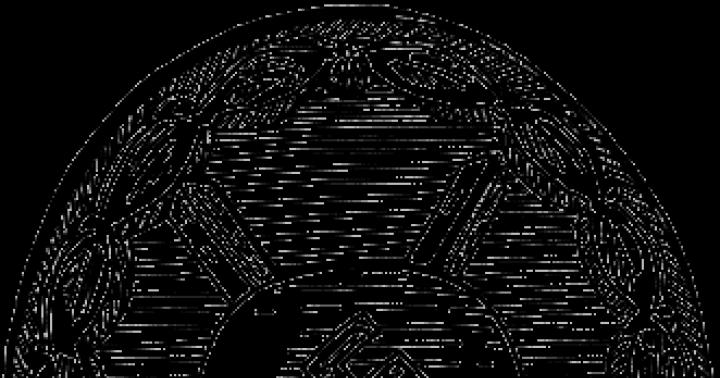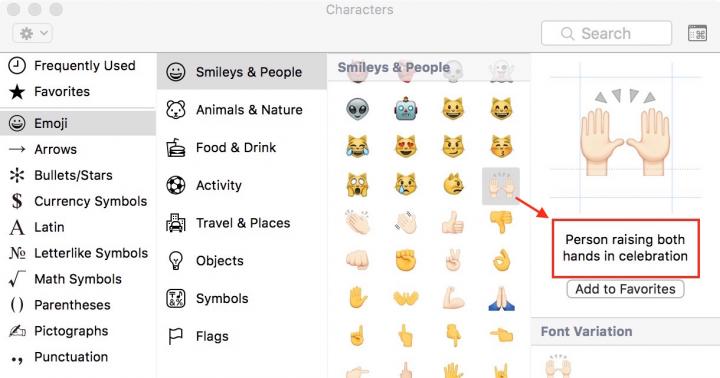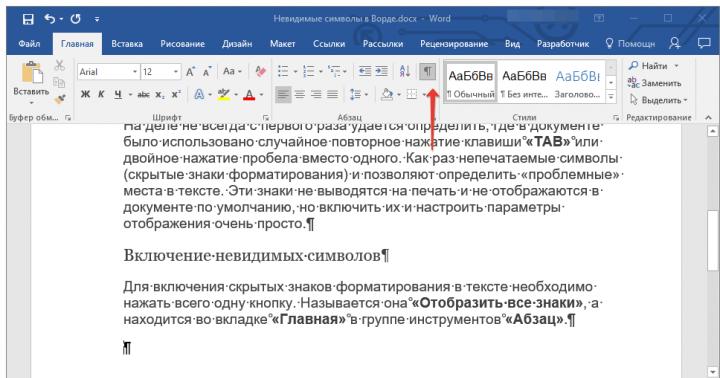Presento alla tua attenzione la versione per PC dell'antivirus della società Cezurity, raccomandata dal social network VKontakte per rilevare potenziali minacce sul tuo computer che influiscono negativamente sul funzionamento di questo social network.
Cos'è
In realtà, questo non è un antivirus, ma solo uno scanner. Non protegge il tuo computer da minacce dannose, ma trova quelle esistenti e adotta determinate misure in relazione ad esse.
Lo scanner consente di risolvere problemi come pubblicità estranea, funzionamento errato di alcune funzioni in VKontakte (la musica non viene riprodotta, le foto non vengono caricate, vengono visualizzate finestre pop-up invadenti, ecc.). Gli autori garantiscono il rilevamento di tutte le minacce, come spyware, programmi che rendono il tuo computer parte di una botnet, inviano spam, rubano password e altri dati.
Lo scanner rileva tutti i tipi di malware, inclusi virus, trojan, spyware, estensioni del browser dannose, rootkit, bootkit e software potenzialmente pericoloso.
Ma il compito principale dello scanner è cercare minacce che non sono state rilevate da altri programmi antivirus, che sono caratteristici principalmente dei social network (ad esempio, le estensioni del browser).
Questa è solo una piccola parte della descrizione di questo prodotto antivirus. Puoi conoscere una descrizione più dettagliata del programma sul sito Web del social network VKontakte: vk.com/pages?oid=-38890254&p=Help.
Come installare
Per installare l'antivirus, avrai bisogno di uno di questi sistemi operativi di Microsoft: Windows 8, Windows 7, Windows Vista, Windows XP, Windows 2012, Windows 2008, Windows 2003, nonché una connessione Internet e diritti di amministratore nel sistema.
Installare un antivirus è molto semplice. Scarica il file dal link sotto la descrizione sul tuo computer ed eseguilo.

Il programma si installa nella cartella C:\Programmi\Cezurity\Antivirus, aggiunto ad autorun e posiziona l'icona nel vassoio della barra delle applicazioni (taskbar).
![]()
Come lavorarci?
Per cominciare, aiuto: al rilevamento di virus durante la scansione, verrà visualizzato il tipo di minaccia. Alcuni di loro potrebbero non rivelarsi dannosi, ma solo sospetti e innocui. Pertanto, per prima cosa familiarizzare con i tipi di minacce prima di avviare una scansione, in modo da non eliminare nulla di importante per il funzionamento dei programmi installati sul computer. L'elenco delle minacce è disponibile in questa pagina: vk.com/pages?oid=-38890254&p=Aiuto.
Quando si avvia l'antivirus per la prima volta, verrà visualizzato un messaggio che informa che la scansione non è stata ancora eseguita. Fortunatamente, ci sono controlli sia rapidi che completi nel programma.

Scansione rapida esegue principalmente la scansione dei processi attualmente in esecuzione, voci di registro, file di configurazione del sistema operativo (.sys), file di libreria (.lib) e file eseguibili (.exe). Di norma, il tempo di esecuzione per un controllo rapido non supera i 10 minuti.

Quando vengono rilevate minacce, è possibile selezionare l'azione richiesta su di esse e fare clic sul pulsante "Esegui". Dopo il trattamento o la rimozione del virus, verrà eseguito un secondo controllo, ma sarà leggermente più breve del primo.

Dopo la scansione e la pulizia dei virus, vedrai la seguente notifica:

Inoltre, nello scanner è disponibile una scansione completa, che richiede molto più tempo e più a fondo, scansionando assolutamente tutti i file sul computer.

Una scansione completa ha maggiori possibilità di trovare tutte le minacce sul tuo computer.

In qualsiasi momento, puoi selezionare la modalità di scansione ed eseguirla, come, del resto, in qualsiasi altro antivirus.
Altre impostazioni:
L'antivirus contiene impostazioni aggiuntive:
- timer per controlli automatici;
- eseguire la scansione in background;
- impostare un'azione per trovare un virus (chiedere o agire automaticamente);
- cercare software potenzialmente pericoloso;
- rilevare minacce complesse e bootkit;
- partecipazione al programma Cezurity Cloud (invio di dati sul lavoro del programma al proprio server);
- scelta della lingua dell'interfaccia;
- visualizzazione di messaggi informativi (finestre sul completamento della scansione o sul rilevamento di una minaccia);
- utilizzando un server proxy;
- esclusione di oggetti selezionati manualmente dall'analisi.
Errori
Se, dopo aver utilizzato l'antivirus, noti che il browser non apre alcuna pagina, facendo riferimento all'errore del server proxy, o se Internet non si connette, visualizzando una notifica su un errore di connessione al provider, quindi nel primo caso, disabilitare l'uso del proxy nelle impostazioni del browser, nel secondo caso, (per quegli utenti che creano una connessione Internet manualmente) nel Centro di controllo della rete, eliminare l'impostazione di connessione e crearla nuovamente.
Inoltre, per gli utenti che riscontrano problemi di accesso al social network VKontakte, consigliamo di utilizzare altri software ufficiali di VKontakte per cercare e correggere minacce e malfunzionamenti sui personal computer. Puoi familiarizzare con loro e scaricarli
Hanno già preso oltre cinquantamila computer degli utenti di VKontakte.
Questo antivirus ha una nuova generazione di tecnologia di protezione cloud. Le minacce sospette vengono identificate dal programma rilevando anomalie nei file. Cosa significa tecnologia cloud? Ciò significa che una parte dell'antivirus è installata sul tuo computer e la "base" principale si trova sul server VK. Questo è il motivo per cui Cezurity non può funzionare se non c'è connessione a Internet.
Come sai, il nuovo virus ha numerose modifiche e quindi è molto difficile per un normale antivirus farcela. Abbiamo già scritto cosa succede al computer dello sfortunato utente. Resta solo da sperare che chi ama stare appeso alla rete abbia abbastanza prudenza gratis Scarica antivirus di VKontakte, che non solo proteggerà il tuo computer, ma ti aiuterà anche a sbarazzarti del Trojan se ha già causato danni. Il programma pesa circa 17 MB. Il download è automatico.
Separatamente, va sottolineato che Cezurity non è in conflitto con altri programmi e utilità antivirus, quindi puoi installarlo in sicurezza e non aver paura che il tuo antivirus attuale funzioni peggio.
Istruzioni per l'installazione
Usando Google Chrome, scarica il file di installazione e specifica dove lo salverai.
Dopo aver salvato. fare clic sul file nella finestra di download.
È tutto! Un programma antivirus controllerà il tuo computer alla ricerca di malware e lo rimuoverà.
Una caratteristica è che quando si entra nel sito, si apre una pagina in cui è scritto qualcosa di simile:
Nuovi metodi per combattere lo spam e le registrazioni anonime. A causa delle numerose registrazioni di profili anonimi e dell'aumento attivo del livello di mailing spam, ora ogni profilo è soggetto ad attivazione obbligatoria, inviare SMS e così via. Questa è una truffa.
Cosa fare?
Ci possono essere diverse ragioni.
1. C: \ WINDOWS \ system32 \ drivers \ etc \ hosts - controlla questo documento (apri con il blocco note), se c'è una menzione di VKontakte (vkontakte.ru) - elimina queste righe.
(ATTENZIONE. Devi essere un amministratore di computer).
2. Se sul disco rigido è presente un file vkontakte.exe o VK.exe, eliminarlo.
Per trovare questi file, fai clic su Start-> Trova-> File e cartelle, inserisci i nomi dei file nella barra di ricerca.
3. Controlla il tuo computer alla ricerca di virus.
In ogni caso, quindi cambia le password dalla casella di posta e da VKontakte.
VKontakte non richiede mai l'attivazione delle pagine utente. Non installare mai "componenti aggiuntivi" per un sito.
Win32.HLLW.AntiDurov virus
La vera epidemia è scoppiata a maggio.
Le macchine infettate da questa nuova piaga stanno iniziando a inviare ad altri utenti di Vkontakte un collegamento a un'immagine jpeg apparentemente innocua sulla risorsa Internet dell'attaccante. Infatti, il server invia il file eseguibile “deti.scr” tramite questo link, che, di fatto, è esso stesso un virus di rete.
Dopo l'avvio sul computer della vittima, il worm salva sul disco l'immagine stessa, a cui è stato condotto l'utente disattento, e avvia l'applicazione standard utilizzata nel sistema per visualizzare i file .jpeg. Dopo essersi copiato in una cartella sul disco rigido della vittima con il nome svc.exe, l'alieno viene installato nel sistema come servizio "Durov VKontakte Service" e fruga senza tante cerimonie nelle scatole alla ricerca di una password per accedere al sito "Vkontakte" , e dopo averlo trovato, lo invia a tutta la lista contatta il poveretto al link sopra. Il verme svolge una pericolosa funzione distruttiva. Il 25 di ogni mese alle ore 10.00 sullo schermo del computer verrà visualizzato il seguente messaggio (ortografia salvata):
Pavel Durov Lavorando con VKontakte.RU non hai mai alzato la tua valutazione e quindi non abbiamo ricevuto alcun profitto da te. Per questo, il tuo computer sarà distrutto!
Se contatti la polizia, te ne pentirai molto!
Allo stesso tempo, inizierà l'eliminazione di tutti i file dall'unità C:. Se l'utente legge questo testo abbastanza a lungo e si abbandona a riflessioni sul suo contenuto, rischia di perdere non solo tutti i file di sistema, ma anche i suoi file di dati: documenti, foto, e-mail e molto altro.
Cosa fare
La ricetta originale si trova sul sito Web VKontakte stesso, ma molto probabilmente non hai accesso lì, quindi la presentiamo qui per intero.
Per rimuovere il virus, puoi utilizzare il file batch
Salvalo su disco ed esegui.
Se non sei sicuro dei risultati dello script, usa le seguenti istruzioni:
1. Apri la console " Servizi". Per fare ciò, dovresti seguire il seguente percorso:" Cominciare" > "Pannello di controllo" > "Amministrazione" > "Servizi"
2. Nella finestra che si apre, trova il servizio " Servizio Durov Vkontakte", e aprire la finestra delle proprietà facendo doppio clic sulla riga
3. Ricordare il nome del servizio ( AntiDurov) e il percorso del file eseguibile (in questo esempio - C: Documenti e impostazionialexanderApplication DataVkontakte)
4. Apri Task Manager premendo contemporaneamente i tasti CTRL + MAIUSC + ESC, e sul " Processi"trova processi denominati svc.exe
5. Completa questi processi evidenziandoli uno per uno e premendo il tasto " Termina il processo Chiudi Gestione attività.
6. Aprire una riga di comando: per fare ciò, nel " Cominciare" > "Eseguire ..."comporre" cmd" e premere accedere
7. Nella finestra del prompt dei comandi, digitare " sc elimina AntiDurov"(l'ultima parola deve corrispondere al nome del servizio che ricordi) e premere accedere
8. Andando alla finestra della console " Servizi", assicurati il servizio" Servizio Durov Vkontakte"è assente (aggiorna prima il contenuto della finestra facendo clic su F5
9. Apri " Il mio computer"e nella riga dell'indirizzo scrivi il percorso del file eseguibile da p.3. ( senza il nome del file svc.exe stesso!) Fare clic su accedere.
10. Nella finestra che si apre, selezionare ed eliminare il file svc.exe facendo clic su MAIUSC + CANCELLA
P.S.
Cominciare> Ricerca> "Cosa vuoi trovare: file e cartelle", in campo" Parte del nome del file..."accedere" svc.exe", v" parametri aggiuntivi"controlla i primi tre elementi (nelle cartelle di sistema, nelle cartelle nascoste, nelle sottocartelle)
Se non viene trovato alcun file con questo nome ( con questo nome, file come "cisvc", "svchost" non contano), quindi molto probabilmente non c'è nessun virus.
Se il file viene trovato, assicurati che non sia in esecuzione alcun processo (vedi punti 4 e 5), quindi elimina il file selezionandolo nella finestra dei risultati della ricerca e facendo clic su MAIUSC + CANCELLA.
P.S.
Installa un antivirus o usa un antivirus online. Segui il collegamento e fai clic su Kaspersky Online Scanner
- Social network VKontakte, è confermato che tiene a te. Il prodotto in questione non può essere definito antivirus, molto probabilmente l'antispyware è più vicino ad esso. Monitora i programmi potenzialmente indesiderati. Funziona in tandem con qualsiasi antivirus, quindi non è necessario disinstallare l'antivirus prima di installare Cezurity. Per installarlo, devi essere loggato per contattare. In realtà, se usi spesso VK, questo programma ti si addice.
- Per installare la protezione antivirus da VKontakte, devi essere un utente di questa rete, accedere al servizio. Dopo aver effettuato l'accesso a VKontakte, segui questo link per installare e scaricare. Stesso in cui puoi porre domande agli sviluppatori, leggere recensioni e imparare cose nuove su questo antivirus. Gruppo chiuso di tester.
- Per installare, cliccare sull'unico pulsante presente nella pagina:
- Dopo aver fatto clic sul pulsante, diamo un'occhiata più da vicino e deseleziona gli elementi indesiderati che non ti servono. Dopo aver scelto o, al contrario, rimosso dagli elementi non necessari, pigia sul pulsante Accetta e installa:
- Scegli dove scaricare il file (salva) dopodiché inizierà il download del file. Il download del file avverrà "c: / user / download /" se non hai cambiato il percorso quando hai avuto la possibilità di scegliere dove scaricare. Se il download non si avvia automaticamente, fare clic sul collegamento, come mostrato nell'immagine sottostante. Mostra anche come trovare ed eseguire il file scaricato:
- Abbiamo lanciato il file scaricato "Cezurity" e poi abbiamo guardato l'avanzamento della decompressione dei file:
- Dopo il disimballaggio, inizierà il processo di installazione in cui non è richiesta la tua partecipazione:
- Al termine dell'installazione, nella finestra del browser in cui hai scaricato l'antivirus, e se non hai deselezionato aggiungi l'antivirus al menu utente di VKontakte al momento della configurazione deselezionando le caselle di controllo prima dell'installazione. Quindi il collegamento al tuo antivirus installato sul tuo sistema sarà nel menu a sinistra. Che sarà conveniente avere sempre accesso all'antivirus, anche dal social stesso. Ci sono alcune impostazioni chiare, quanto tempo ci vuole per avviare una scansione e cosa fare se viene rilevato un virus. Dopo l'installazione, l'antivirus avvierà una scansione antivirus pianificata, che può essere visualizzata nella scheda Stato corrente:
- Un'altra opzione per richiamare la finestra principale dell'antivirus è dal vassoio accanto all'orologio. Cliccando sull'icona "Cezurity" sarai soddisfatto della finestra:
- Finestra antivirus ed esecuzione della scansione pianificata dopo l'installazione:
- Dopo la scansione, verranno visualizzate le informazioni sui file delle minacce rilevate:
- Sarà conveniente per coloro che trascorrono del tempo sul social network VKontakte. La scansione, come hai già capito, e l'apertura della finestra principale possono essere eseguite direttamente dalla tua pagina VKontakte facendo clic sul collegamento a sinistra.